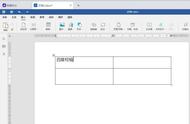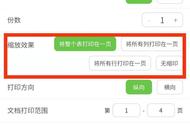修改文字方向
选择文字,点击【文字】→【文字方向】→【水平】或【垂直】选项

选择区域文字,点击【文字】→【转换为点状文字】命令
选择点文字,点击【文字】→【转换为区域文字】命令
视觉边距对齐方式——用于控制标点和某些英文字母的对齐方式点击【文字】→【视觉边距对齐方式】选项,可以将标点和某些英文字母的边缘悬挂在文本边距以外,从而使文字在视觉上呈现对齐状态
查找和替换字体选择使用了多种字体的段落,点击【文字】→【查找字体】选项,打开对话框

单击选择某种字体,文档中会显示使用该字体的文字,如果没有显示完,单击【查找】按钮会查找文档中使用了该字体的文字
查找到字体后,在【替换字体来自】下拉列表中选择【系统】,然后在【系统中的字体】列表中选择一种字体

单击【全部更改】按钮,即可将选择的文字替换为所选择的字体
然后单击【完成】按钮关闭对话框
拼写检查——检查文档中拼写错误的单词并改正选择文本,点击【编辑】→【拼写检查】选项或按Ctrl I键,打开拼写检查对话框